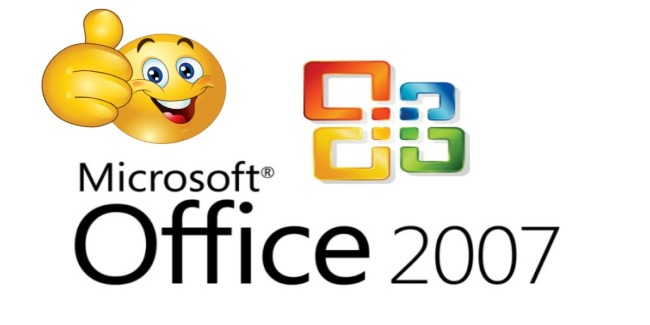
Table of Contents
Microsoft Office 2007
Microsoft Office 2007 का महत्त्वाकांक्षी, जमीनी पुनर्निर्माण, बहुत अलग इंटरफेस और नए फ़ाइल स्वरूप प्रस्तुत करता है। नया कार्यालय अपने पूर्ववर्तियों के विपरीत दिखता है, यह उपयोगकर्ताओं से तीव्र प्रेम-घृणा प्रतिक्रियाओं को उगलने की संभावना है। यह अपग्रेड हर किसी के लिए नहीं है: यदि आप धैर्यवान हैं, नवीनतम उपकरणों को आजमाने के लिए उत्सुक हैं और ऑफिस के बारे में जो कुछ भी आप पहले से ही जानते हैं, उस पर भरोसा करने के लिए तैयार हैं, तो आप Microsoft Office 2007 की चुनौती को पुनः प्राप्त कर सकते हैं।
वर्ड, एक्सेल और PowerPoint २००७ अधिक पॉलिश किए गए दस्तावेज़ों और प्रस्तुतियों का उत्पादन कर सकता है और आउटलुक की नई शेड्यूलिंग क्षमताएँ इसे एक आसान संचार केंद्र बनाती हैं। पेशेवर जो आकर्षक रिपोर्ट, चार्ट और स्लाइड शो के साथ ग्राहकों और सहकर्मियों को प्रभावित करना चाहते हैं, उन्हें यह एक योग्य उन्नयन मिलेगा। पहली बार कार्यालय उपयोगकर्ताओं को अनुभवी उपयोगकर्ताओं की तुलना में उनके बीयरिंग प्राप्त करने में आसान समय हो सकता है।
हालाँकि, यदि आप केवल Office के कुछ अंशों का उपयोग करते हैं या आपको लगता है कि Office २००३ की हैंगिंग पर्याप्त रूप से दर्दनाक थी, तो हो सकता है कि आप Microsoft Office 2007 को शेल्फ़ पर छोड़ना चाहते हों या पहले दो महीने तक इसे आज़माना चाहते हों। हम कल्पना करते हैं कि पुराने संस्करणों के नुक्कड़ और क्रैनीज़ में महारत हासिल करने वाले बिजली उपयोगकर्ता खड़ी सीखने की अवस्था को रोक देंगे। लेकिन ध्यान रखें: कार्यालय का नया युग उन लोगों को भी प्रभावित करता है जो उन्नयन नहीं करते हैं और पुराने Office संस्करणों को Microsoft Office 2007 की डिफ़ॉल्ट, XML फ़ाइलों को खोलने के लिए रूपांतरण उपकरण की आवश्यकता होती है।
Microsoft Office 2007 जटिल सुविधाएँ प्रदान करता है जिन्हें आप अभी तक अन्यत्र नहीं पा सकते हैं। हालाँकि, यह प्रमुख क्षेत्रों में कम पड़ता है। अनुप्रयोगों के बीच एकीकरण उतनी पूरी तरह से नहीं है जितना कि हम आशा करते हैं और Microsoft के ग्रूव ऑनलाइन सहयोग उपकरण को खरीदने या सर्वर सेटिंग के भीतर काम किए बिना संपादन पर दूसरों के साथ सहयोग करने का कोई एक-क्लिक तरीक़ा नहीं है।
Microsoft Office 2007 का आगमन प्रतिस्पर्धी उपकरणों की बढ़ती संख्या के रूप में आता है, सरल हैं, लागत कम (यदि वे मुक्त नहीं हैं) और उसी मूल सुविधाओं को संभालते हैं। विचित्र रूप से, विंडोज लाइव और ऑफिस लाइव सेवाओं के बावजूद, माइक्रोसॉफ्ट ने सभी कार्यालय उपयोगकर्ताओं के लिए वेब पर एक पुल का निर्माण नहीं करने का फ़ैसला किया।
Microsoft Office 2007 Office Editions
Microsoft Office २००७ कार्यालय संस्करण:
हमने Microsoft Office 2007 की समीक्षा की, जिसमें अपग्रेड करने के लिए पर्याप्त $ ३९९, या $ २३९ की लागत है। इस सूट में कार्यालय उपकरण के अलावा वर्ड, पावरपॉइंट, एक्सेल और आउटलुक शामिल हैं जो भाषा सेटिंग्स और चित्रों का प्रबंधन करते हैं और दुर्घटना की स्थिति में उपयोग के लिए एक निदान उपकरण शामिल हैं। जिन परिवारों को डेस्कटॉप ई-मेल की आवश्यकता नहीं है, उन्हें $ १४९ (नो अपग्रेड विकल्प) में ऑफिस होम एंड स्टूडेंट का विकल्प चुनना चाहिए, जो कि ऑफिस स्टूडेंट और टीचर २००३ के बराबर एक नया सूट है, लेकिन आउटलुक के बजाय वननेट के साथ।
मूल पैकेज, वर्ड, एक्सेल और आउटलुक के साथ, केवल उन निर्माताओं द्वारा बेचे गए कंप्यूटरों पर पहले से इंस्टॉल आता है जिनके पास Microsoft सॉफ़्टवेयर लाइसेंसिंग समझौते हैं। $ ४४९ ($ २७९ अपग्रेड) पर, Microsoft Office स्मॉल बिजनेस २००७ की लागत व्यावसायिक संस्करण की तुलना में $ ५० कम है जिसमें एक्सेस डेटाबेस प्रोग्राम शामिल है। केवल एंटरप्राइज और $ ६७९ ($ ५३९ अपग्रेड) अंतिम संस्करणों में नया ग्रूव टूल शामिल है और अजीब तरह से एंटरप्राइज और प्रोफेशनल प्लस दोनों संस्करणों में आउटलुक के बिजनेस कॉन्टैक्ट मैनेजर घटक का अभाव है, जो कॉर्पोरेट उपयोगकर्ता अपने विपणन प्रयासों के लिए चाहते हैं।
Microsoft Office 2007 Setup
Microsoft Office २००७ सेट अप:
विकल्पों के माध्यम से डरते हुए, Microsoft Office 2007 की हमारी सबसे तेज़ स्थापना को Windows XP कंप्यूटर पर २० मिनट से अधिक समय नहीं लगा। हालाँकि, यदि आप ठीक प्रिंट के बारे में उत्सुक हैं तो अपनी कुर्सी पर बैठ जाएँ। हमने १०, ३ ४० ९-शब्द के अंत उपयोगकर्ता लाइसेंस समझौते को समाप्त करने में ४० मिनट बिताए और इससे पहले कि हम यह सब समझ पाते, रुक गए।
यहाँ कुछ हाइलाइट्स हैं: आपको दो कंप्यूटरों पर Microsoft Office 2007 सॉफ़्टवेयर स्थापित करने की अनुमति है; जब भी Microsoft को आपकी आवश्यकता के बारे में निर्णय लेना हो, तो आपको अपडेट डाउनलोड करने के लिए सहमत होना चाहिए; और Microsoft यह सुनिश्चित करने के लिए किसी भी समय आपकी लाइसेंस कुंजी को सत्यापित कर सकता है कि आप पायरेटेड सॉफ़्टवेयर का उपयोग नहीं कर रहे हैं। हमने चाहा कि Microsoft बेहतर ढंग से इंटरनेट-आधारित सेवाओं को समझाए जो २००७ कार्यालय से जुड़ सकता है।
जब हमने किसी अन्य पीसी पर इंस्टॉलेशन को कस्टमाइज़ करना चुना, तो यह प्रक्रिया अधिक शामिल थी। यह बहुत बुरा है कि जब यह प्रक्रिया आपको स्थापित करने के लिए कौन-सी वस्तुओं को हैंडपैक करने देती है, तो यह स्पष्ट नहीं करती है कि यदि आप अस्वीकार करते हैं, तो आप क्या कहेंगे, कार्यालय उपकरण और जब Microsoft आपके उपलब्ध हार्ड ड्राइव स्थान को प्रदर्शित करता है और साथ ही आपके चुने हुए अनुप्रयोगों के लिए कितना आवश्यक है, तो प्रत्येक व्यक्तिगत अनुप्रयोग के आकार का कोई संकेत नहीं होता है और आप यहाँ अपने घटाव कौशल पर छोड़ देते हैं। अंत में, हमने उपलब्ध सभी चीजों को स्थापित किया।
उस बिंदु से, हमारी हार्ड ड्राइव पर ऑफिस सूट को लोड करने में १५ मिनट का समय लगा। Microsoft Office 2007 अपने पूर्ववर्तियों से लगभग 3GB छोटा है। विंडोज विस्टा ऑपरेटिंग सिस्टम के विपरीत, नया ऑफिस नए हार्डवेयर की मांग नहीं करता है। Windows XP, Windows Server २००३, या Windows Vista पर चल रहा है या नहीं, इसके लिए Microsoft Office 2007 को काम करना चाहिए।
कम से कम, आपको एक 500MHz प्रोसेसर पर सर्विस पैक १ या Windows XP SP2 के साथ 256MB RAM (512MB या उससे अधिक आउटलुक के लिए व्यावसायिक संपर्क प्रबंधक, जो लघु व्यवसाय, व्यावसायिक और परम संस्करण) । हालांकि, निश्चित रूप से, यह उन नियमों को बाहर करता है जो अभी भी विंडोज के पुराने संस्करणों का उपयोग कर रहे हैं।
यद्यपि EULA की शर्तें पारदर्शी से कम थीं, हम इस बात से प्रसन्न थे कि Microsoft ने डिफ़ॉल्ट रूप से कम से कम घुसपैठ की स्थापना की पेशकश की। उदाहरण के लिए, गोपनीयता विकल्प उपयोगकर्ताओं को ऑनलाइन मदद करने के लिए स्वचालित रूप से हुक करने के लिए छोड़ देता है, साथ ही एक फाइल डाउनलोड करने के लिए जो सिस्टम की समस्याओं को लगातार ट्रैक करता है। कोई भी Microsoft Office 2007 शॉर्टकट हमारे डेस्कटॉप पर या हमारे सिस्टम ट्रे में दिखाई नहीं दिया। ऑफिस शॉर्टकट बार-एक ऐसी सुविधा जो २००३ संस्करण में गायब हो गई-वापस, कार्यालय उपकरण मेनू के भीतर स्थित है।

Microsoft Office 2007 Interface
Microsoft Office 2007 इंटरफेस:
एक बार जब आप प्रत्येक Microsoft Office 2007 एप्लिकेशन को खोलते हैं, तो आप अतीत की तुलना में एक अलग, नीले इंटरफ़ेस को देखेंगे जो कि बहुत उज्ज्वल है। वर्ड, एक्सेल और पावरपॉइंट एक वर्जित रिबन टूलबार के भीतर सुविधाओं की व्यवस्था करते हैं जो मोटे तौर पर ऑफिस सॉफ्टवेयर की एक चौथाई सदी से ग्रे ड्रॉप-डाउन मेनू और डायलॉग बॉक्स की जगह लेते हैं।
ऊपरी बाएँ कोने में डॉक किया गया Office लोगों मेनू, पुरानी फ़ाइल और संपादन मेनू से कई आदेशों को बंडल करता है। आउटलुक में लोगों बटन का अभाव है और रिबन को केवल इसकी संदेश संरचना और शेड्यूलिंग विंडो के भीतर अपनाया गया है। हमेशा-हमेशा टैब का एक मुख्य सेट होता है, साथ ही साथ प्रासंगिक टैब भी होते हैं जो तब तक छिपते हैं जब तक कि सॉफ़्टवेयर को यह पता नहीं लग जाता है कि आपको उनकी आवश्यकता है।
उदाहरण के लिए, चित्र उपकरण प्रारूप टैब केवल तब दिखाता है जब आप किसी छवि पर क्लिक करते हैं। जब तक हमें पहले उन पर क्लिक करने की आदत नहीं पड़ गई, तब तक हम छवियों, तालिकाओं और चार्टों को प्रारूपित करने के बारे में पहले से स्टम्प्ड थे।
Microsoft Office 2007 प्रोग्राम, जो एक नया ग्राफिक्स इंजन साझा करते हैं, दस्तावेजों को सजाने के तरीकों पर ज़ोर देते हैं। पुल-डाउन स्टाइल गैलरी आपको पूर्वावलोकन करने देती हैं कि परिवर्तन को लागू करने से पहले नए फ़ॉन्ट, रंग थीम, चार्ट शैली, चित्र और ऐसे कैसे दिखाई देते हैं। यह फोंट या पेज टेम्प्लेट के मेनू से चयन करने के लिए बहुत अच्छा है। एक ही समय में, हालांकि, “बुद्धिमान” आकार-शिफ्टिंग उन लोगों को हतोत्साहित कर सकता है जिन्हें यह एहसास नहीं है कि उन्हें स्वरूपण परिवर्तन लागू करने के लिए एक शैली पर क्लिक करना होगा।
ज्यादातर मामलों में, पूर्वनिर्मित शैली केवल उसी सीमा के भीतर रंग प्रस्तुत करती है जो आपके दस्तावेज़ द्वारा पहले से ही उपयोग की गई हो और कभी-कभी पुल-डाउन दीर्घाओं को दस्तावेज़ में जट कर देते हैं और उन चार्ट या चित्रों को अस्पष्ट करते हैं जिन्हें आप बदलने की कोशिश कर रहे हैं और आप उन्हें बंद नहीं कर सकते और न ही गतिशील पूर्वावलोकन सभी शैली तत्वों पर लागू होते हैं। उदाहरण के लिए, वर्ड, पॉवरपॉइंट और एक्सेल के पेज लेआउट टैब से, आप उन पर मूस करके रंगों और टेम्पलेट्स के थीम का पूर्वावलोकन कर सकते हैं। लेकिन पेज बॉर्डर्स विकल्प आपको गतिशील पूर्वावलोकन के बिना एक अनजाने, पुराने-स्कूल पॉप-अप बॉक्स में ले जाता है।
एक ओर, Office सॉफ़्टवेयर, विशेष रूप से युवा, दृश्य शिक्षार्थियों के लिए नए शौक, Office २००३ की तुलना में मास्टर करने के लिए २००७ इंटरफ़ेस को आसान बना सकते हैं। आइकॉन अधिकांश कमांड लेबल करते हैं और कई पुल-डाउन मेनू में विस्तार करते हैं। हालांकि, असंगतताएँ हैं, जैसे कि बटन जो पुराने संवाद बॉक्स खोलते हैं और कई आइटम उन स्थानों पर चले गए हैं जहाँ हम सहज नहीं पाते हैं।
उदाहरण के लिए, वर्ड में शब्दकोश और थिसॉरस रिव्यू टैब के अंतर्गत हैं, न कि फुटनोट और ग्रंथ सूची के बटनों के पास और एक्सेल २००७ में इन्सर्ट रोज़ कमांड होम टैब के नीचे स्थित है, न कि इंसर्ट टैब। इसी तरह, PowerPoint का नया स्लाइड बटन सम्मिलित करने के बजाय होम के अंतर्गत है। एक पैटर्न नोटिस? यद्यपि होम टैब में कई बार उपयोग की जाने वाली विशेषताएँ होती हैं, लेकिन यह पहली जगह नहीं है जो हम उनके लिए देखते हैं।
Office २००३ और Microsoft Office 2007 के परीक्षण संस्करणों के बीच वैकल्पिक होने के एक वर्ष से अधिक समय के बाद, हमने अभी भी पुरानी आदतों को तोड़ना मुश्किल समझा। Microsoft आपको “ब्राउज़, पिक और क्लिक” करने में मदद करने के लिए रिबन की क्षमता का विज्ञापन करता है। यदि आप अपग्रेड कर रहे हैं, हालांकि, आप अपने काम को धीमा करने की तुलना में लंबे समय तक “ब्राउज़” चरण में अटक सकते हैं।
अधिक सुविधाओं पर जमा होने के बजाय-वर्ड २००३ में केवल कुछ १, ५०० कमांड थे-माइक्रोसॉफ्ट ने पहले से मौजूद कार्यों को बेहतर ढंग से दिखाने का प्रयास किया। कुछ हद तक, रिबन इस लक्ष्य को पूरा करता है, क्योंकि अन्य परिष्कृत उपकरणों के बीच एक्सेल में सशर्त स्वरूपण को खोजना आसान है। वर्ड और एक्सेल में व्यू टैब बेहतर दो या तीन खुले दस्तावेजों को एक साथ देखने के विकल्प प्रदान करता है।
आप वर्ड, एक्सेल और पॉवरपॉइंट को कुछ हद तक कस्टमाइज़ कर सकते हैं, जैसे कि छोटे, क्विक एक्सेस टूलबार में बटन जोड़कर, लेकिन अपने पूर्ववर्तियों के साथ उतना नहीं। सौभाग्य से, कीबोर्ड शॉर्टकट समान रहते हैं; रिबन के कमांड के लिए त्वरित कुंजियों को लेबल करने वाले छोटे “बैज” देखने के लिए किसी भी समय ALT दबाएँ। हमें पसंद है कि आप किसी भी टैब पर डबल-क्लिक करके रिबन को छुपा सकते हैं।
इसके अलावा, माइक्रोसॉफ्ट ने क्लीपी को मार दिया है, जो नाराज एनिमेटेड पॉप-अप सहायक है जो आपके काम को २००३ के कार्यालय में बाधित करेगा। Word २००७ में एक सूक्ष्म नया त्वरित स्वरूपण टूलबार आपके कर्सर के अंदर और बाहर फ़ेड करता है। कुल मिलाकर, हमारा पसंदीदा इंटरफ़ेस ट्विक निचले दाएँ कोने में स्लाइडर बार है जो आपको आसानी से अंदर और बाहर ज़ूम करने देता है।
Microsoft Office 2007 Features
Microsoft Office 2007 विशेषताएँ:
Microsoft Office 2007 में किए गए कई परिवर्तन त्वचा को गहरा महसूस करते हैं। उसके द्वारा, हमारा मतलब है कि आँखों पर दस्तावेज़, स्प्रेडशीट और प्रस्तुतियाँ आसान बनाने पर ज़ोर है। उदाहरण के लिए, आप छवियों की चमक को समायोजित कर सकते हैं और ड्रॉप छाया और चित्रों और चार्ट के लिए 3D प्रभाव जोड़ सकते हैं और कई विशेषताएँ जो नई दिखाई दे सकती हैं, वे नए इंटरफ़ेस में आसानी से ठोकर खा सकती हैं। उपयोगी दस्तावेज़ निरीक्षक फाइलों में छिपे मेटाडेटा को साफ़ करने के लिए पुराने और नए तरीके प्रदान करता है। लेकिन बहुत-सी नई सुविधाओं की उम्मीद न करें।
Word २००७ कुछ बुनियादी उपकरण प्रदान करता है जिन्हें आप अन्यथा Microsoft प्रकाशन या Adobe InDesign जैसे डेस्कटॉप प्रकाशन कार्यक्रमों में देखेंगे। नए टेम्प्लेट के साथ-साथ पूर्वनिर्मित शैली और स्मार्टआर्ट आरेखों की एक मेजबान आपको रिपोर्ट, फ्लायर्स और इतने पर छवियों और चार्ट के साथ तैयार करती है। हालाँकि, आप पेशेवर प्रकाशन सॉफ़्टवेयर के साथ पृष्ठ पर डिज़ाइन तत्वों की नियुक्ति को ठीक से नियंत्रित नहीं कर सकते हैं और उन शब्दों के लिए जो सिर्फ़ पुराने-पुराने पाठ के साथ काम करते हैं, अपग्रेड करने की बहुत कम आवश्यकता होती है।
डॉक्यूमेंट की ड्राफ्ट साइड की तुलना करने की एक नई विधि है, लेकिन आप अभी भी Groove या सर्वर टूल के बिना वेब पर पासवर्ड से सुरक्षित फ़ाइल पोस्ट नहीं कर सकते। उसी समय, अकादमिक शोधकर्ताओं को फ़ुटनोट्स, उद्धरणों और सामग्री की तालिकाओं के रिव्यू टैब के आसान पुल-डाउन मेनू की सराहना करनी चाहिए और वर्ड की नई ब्लॉगिंग क्षमताएँ आसान हो सकती हैं, लेकिन यहाँ तक कि इसके साफ़ किए गए HTML की तुलना में कहीं अधिक क्लॉट किया गया है।
हम पाते हैं कि एक्सेल में रिबन लेआउट जटिल स्प्रेडशीट के साथ काम करने के लिए इसकी उपयोगिता में सुधार करता है। उदाहरण के लिए, वैज्ञानिक और अन्य शोधकर्ता आसान पुल-डाउन मेनू में सभी सूत्रों तक पहुँच सकते हैं। आप गहरी डेटा सॉर्ट कर सकते हैं और एक लाख पंक्तियों के साथ काम कर सकते हैं। डेटा पैटर्न प्रदर्शित करने के लिए हीट मैप्स ड्राइंग या आइकन जोड़ने के लिए सशर्त स्वरूपण को खोजना आसान है। साथ ही, पूरे ऑफिस में अन्य ग्लॉज़ियर ग्राफिक्स के साथ, एक्सेल चार्ट को नया रूप मिलता है।
आप शायद PowerPoint २००७ में अपग्रेड करना चाहते हैं यदि आप किसी सौदे को बंद करने में मदद के लिए अक्सर पेशेवर दिखने वाले स्लाइड शो पर निर्भर रहते हैं। नए टेम्प्लेट थीम अतीत की तुलना में अधिक आकर्षक और कम फ्लैट-दिखने वाले हैं, हालांकि मल्टीमीडिया सामग्री के प्रबंधन के तरीके में थोड़ा नया है।
Microsoft Office 2007 में चार अनुप्रयोगों में से, आउटलुक २००७ सबसे व्यावहारिक सुधार प्रदान करता है। शुरू करने के लिए, यह आपको कार्य और ई-मेल संदेशों को कैलेंडर में खींचने की सुविधा देता है, एक लंबे समय से प्रतीक्षित विशेषता जो शेड्यूलिंग को अधिक सरल बनाती है। नए टू-डू बार के कार्य और कैलेंडर अवलोकन और एक विशिष्ट समय पर अनुवर्ती के लिए ई-मेल को ध्वजांकित करने की क्षमता समय प्रबंधन के लिए बहुत बढ़िया है।
यदि आप बहुत सारे समाचार फ़ीड प्रबंधित करते हैं, तो आउटलुक का बिल्ट-इन आरएसएस रीडर उपयोगी है, लेकिन हम निराश थे कि यह केवल इंटरनेट एक्सप्लोरर ७ और अन्य ब्राउज़रों में आरएसएस फ़ीड के साथ मेल खाता है। हम यह भी चाहते हैं कि नेस्टेड फ़ोल्डर और खोज फ़ोल्डर की तुलना में ई-मेल संदेशों को व्यवस्थित करने का एक सरल तरीक़ा था।
जीमेल की अनुमति के रूप में विषय के अनुसार संदेश टैग करना अच्छा हो सकता है नई त्वरित खोज-जो आपको ई-मेल संदेशों, कैलेंडर प्रविष्टियों, टू-डू आइटम और संपर्कों के माध्यम से ट्रोल करती है-आउटलुक २००३ के क्लॉटज़ी लुक्स पर सुधार करती है। साथ ही, जंक मेल और फ़िशिंग स्कैम के खिलाफ आउटलुक की नई सुरक्षा संदिग्ध लिंक को निष्क्रिय कर देती है। लेकिन Outlook २००७ इंटरनेट एक्सप्लोरर ७ के बजाय वर्ड २००७ के एचटीएमएल मानकों का उपयोग करता है, जो आउटलुक २००३ में अपनी उपस्थिति के साथ तुलना करने पर आपके कुछ समाचारपत्रकों को लोप हो सकता है।
वर्ड, एक्सेल और पॉवरपॉइंट से ई-मेल अटैचमेंट भेजते समय, आउटलुक कंपोजिशन विंडो अपने सभी फॉर्मेटिंग विकल्पों के साथ खुलती है। एकीकरण पूरे अनुप्रयोगों में सुधार हुआ है, लेकिन यह अभी तक पूरी तरह से नहीं है। उदाहरण के लिए, हमें यह पसंद है कि आप एक ही समय में Excel में कनेक्ट किए गए डेटा को प्रबंधित करते समय Word और PowerPoint के भीतर एक चार्ट की उपस्थिति के साथ टिंकर कर सकते हैं। आप Outlook ई-मेल संदेश से जुड़े PowerPoint स्लाइड शो के पूर्वावलोकन के माध्यम से क्लिक कर सकते हैं। लेकिन आप किसी भी अन्य समय में एक बार में दो अनुप्रयोगों का त्वरित, विभाजित-फलक दृश्य क्यों नहीं प्राप्त कर सकते हैं?

वेब-आधारित सेवाओं के साथ एकीकरण की वर्तमान कमी पर हम निराश हैं। यदि आप ग्रूव को अन्य ग्रूव यूजर्स के साथ सहयोग करने के लिए नहीं खरीदना चाहते हैं और आप किसी साझा ऑफिस सर्वर पर ऑफिस का उपयोग नहीं कर रहे हैं, तो आपको तीसरे पक्ष की सेवा, जैसे कि ज़ोहो राइटर, Google डॉक्स को चालू करना होगा & स्प्रैडशीट्स और थिंकफ़्री को दस्तावेज़ों पर अपलोड करने और सहयोग करने के लिए बिना उन्हें ई-मेल किए बिना। हमें ऐसी क्षमताओं को देखने की उम्मीद थी, जो शायद माइक्रोसॉफ्ट के विंडोज लाइव या ऑफिस लाइव के टाई-इन के रूप में थीं।
हर एप्लिकेशन नए, ऑफिस ओपन एक्सएमएल फॉर्मेट्स (हमारे गाइड और वीडियो देखें) में काम बचाता है। नए दस्तावेज़ एक्सटेंशन में एक X की तलाश करें: DOCX ने DOC की जगह ले ली, XLSX ने XLS की जगह ले ली और इसके बाद। २००७ के दस्तावेज़, प्रस्तुतिकरण और स्प्रेडशीट उनके पूर्ववर्तियों की तुलना में कम किलोबाइट में अधिक डेटा निचोड़ते हैं। यदि कोई फ़ाइल दूषित हो जाती है, तो आपको अतीत की तुलना में इसकी सामग्री को बेहतर ढंग से पुनर्प्राप्त करने में सक्षम होना चाहिए क्योंकि फ़ाइलें पाठ, चित्र, मैक्रोज़ और अन्य तत्वों को अलग से संग्रहीत करती हैं।
ध्यान दें कि जब आप Microsoft Office 2007 के अनुप्रयोगों के साथ पुरानी Office फ़ाइलें खोलते हैं, तो आप फ़ाइलों को नए प्रारूप में बदलने तक कम सुविधाओं के साथ संगतता मोड में काम करेंगे और ऑफिस १९९७ की रिलीज के साथ, आप कार्यक्रमों के पुराने संस्करणों का उपयोग करते समय तुरंत नए एक्सटेंशन के साथ एक फ़ाइल नहीं खोल सकते।
क्या होगा यदि आपके पास नया सॉफ्टवेयर है, लेकिन उन लोगों के साथ काम को साझा करने की आवश्यकता है जिन्होंने उन्नयन नहीं किया है? २००७ के अनुप्रयोग आपको पिछड़ी-संगत फ़ाइलों को सहेजने देते हैं, लेकिन डिफ़ॉल्ट रूप से नहीं। जो लोग Word २००३ या २००० चला रहे हैं और उन्हें Word २००७ DOCX फ़ाइल खोलने की आवश्यकता है, उन्हें एक-बार संगतता पैक डाउनलोड करना होगा।
Microsoft Office 2007 Service And Support
Microsoft Office 2007 सेवा और समर्थन:
Microsoft Office 2007 के बॉक्सिंग संस्करणों में एक सभ्य, १७४-पेज गेटिंग स्टार्टेड गाइड शामिल है। पहले ९० दिनों के दौरान, आप ५: ०० बजे और ९: ०० बजे के बीच मुफ्त में टोल-फ्री फ़ोन नंबर द्वारा तकनीकी सहायता से संपर्क कर सकते हैं। कार्यदिवस पर प्रशांत और शाम ६: ०० बजे से अपराह्न ३: ०० बजे तक। सप्ताह के अंत पर। किसी भी सुरक्षा-सम्बंधी या वायरस की समस्या के साथ किसी भी समय मदद करना भी कुछ नहीं ख़र्च करता है।
उससे परे, भुगतान किए गए टेलीफोन और ई-मेल समर्थन की लागत प्रति घटना $ ४९ की उच्च लागत है। ई-मेल प्रतिक्रिया प्राप्त करने के लिए एक व्यावसायिक दिन तक का समय लग सकता है। आप “उन्नत” मुद्दों के साथ टेलीफोन सहायता के लिए प्रति घटना $ २४५ प्रति घंटे ($ ४९० घंटे के बाद) का भुगतान करेंगे, जिनमें से अधिकांश व्यवसायों पर लागू होते हैं। सौभाग्य से, Microsoft की ऑनलाइन मदद उत्कृष्ट है, हालांकि हम इस बात से अप्रसन्न हैं कि Microsoft और अन्य सॉफ़्टवेयर निर्माता तेजी से डू-इट-ही-एड को बढ़ावा दे रहे हैं।
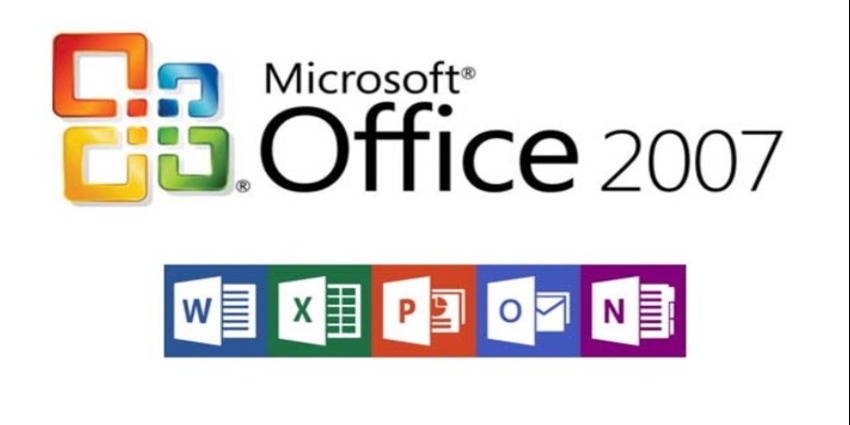
उसने कहा, हम विशेष रूप से वर्ड, एक्सेल और पॉवरपॉइंट के लिए कमांड रेफरेंस गाइड्स को पसंद करते हैं, जो आपको ऑफिस २००३ के बाद से कमांड के माध्यम से चले गए हैं। आप मुफ्त सपोर्ट फोरम और चैट के माध्यम से Microsoft ऑफिस यूजर्स के बड़े समुदाय के लिए भी सवाल उठा सकते हैं और शामिल Microsoft Office डायग्नोस्टिक्स की स्थापना समस्याओं का पता लगाने और मरम्मत करने के लिए डिज़ाइन की गई है अगर कुछ हियरवायर जाता है।
Microsoft Office 2007 Conclusion
Microsoft Office 2007 निष्कर्ष:
क्या आपको Microsoft Office 2007 में अपग्रेड करना चाहिए? यह इस बात पर निर्भर करता है कि आप कैसे काम करते हैं। यदि आप शैली के प्रति सजग हैं और नए दस्तावेज़ टेम्पलेट्स के साथ खेलना चाहते हैं, तो Microsoft Office 2007 आपको खुश करना चाहिए। यदि आप मीटिंग और कार्यों को प्रबंधित करने के लिए रोजाना झुकना चाहते हैं, तो आउटलुक अपने पूर्ववर्तियों को पीछे छोड़ देता है। उसी समय, यदि आप पहले से ही Office २००३ या उससे पहले की कुछ सुविधाओं का उपयोग करते हैं और अच्छी तरह से हो रहे हैं, तो नए सॉफ़्टवेयर पर सैकड़ों डॉलर ख़र्च करने की बहुत कम आवश्यकता है।
Microsoft Office 2007 अनुप्रयोगों का कट्टरपंथी नया इंटरफ़ेस यहाँ रहने के लिए है और यह कुछ नकलचियों को फैलाने की संभावना है। सुविधाओं के इतने सारे परतों के साथ एक सॉफ्टवेयर पैकेज के लिए, यह मेनू बॉक्स के एक हॉज के बजाय माउस और टैब के भीतर कार्य करता है। उसी समय, हम सोचते हैं कि कुछ उपयोगकर्ताओं को उपयोगी की तुलना में गतिशील टैब और दीर्घाएँ अधिक विचलित करने वाली लगेंगी।
हम अनुमान लगाते हैं कि प्रतिद्वंद्वी ऑफिस सॉफ्टवेयर के कुछ निर्माता ऑफिस २००७ के स्टेप लर्निंग कर्व को कैपिटल में लाएंगे और उन यूजर्स को आकर्षित करने की कोशिश करेंगे, जो पुल-डाउन मेनू इंटरफेस के साथ एप्लिकेशन की सादगी के साथ आकर्षित होते हैं जो ऑफिस २००३ और उससे पहले की तरह दिखते हैं।
क्योंकि Microsoft ने कुछ Microsoft Office 2007 स्रोत कोड डेवलपर्स के लिए खोल दिए हैं, तृतीय पक्ष डेवलपर्स से अतिरिक्त इंटरफ़ेस टैब जैसे सभी प्रकार के ऐड-इन्स को देखने के लिए तैयार करें। हालाँकि, इस समय, Microsoft ने आपके वेब साइट पर एक गैलरी नहीं बनाई है ताकि आपको इस तरह के एक्स्ट्रा कलाकार खोजने में मदद मिल सके। Microsoft Office 2007 upstart, वेब-आधारित विकल्पों की सादगी का दृष्टिकोण नहीं करता है, लेकिन यह असंख्य सुविधाओं को बेहतर ढंग से पेश करता है और यह अतीत की तुलना में बहुत कम फूला हुआ है।
यह भी पढ़ें-







